Se você gosta do visual do macos da Apple, conheça e veja como instalar os ícones e o tema MacBuntu no Ubuntu e derivados.
Parte do pacote de transformação MacBuntu, os ícones e o tema MacBuntu permitem deixar o Linux com o visual do macos Sierra/El Capitan/Yosemite. Ele foi feito basicamente para o ambiente Gnome e outros desktops, além de possuir uma versão voltada para o Unity.
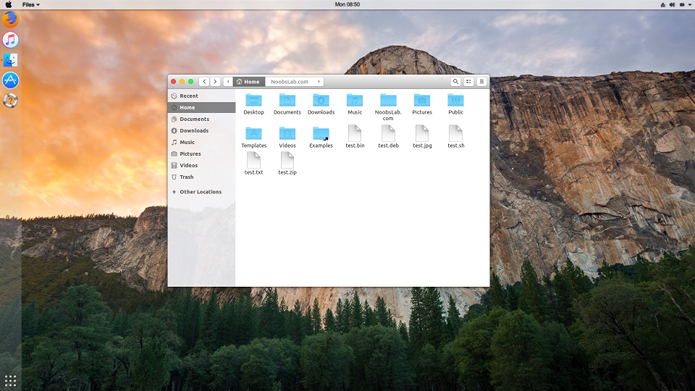
Existem agora versões escuras de temas do Mac neste pacote, para aqueles que não gostam de usar cores Mac tradicionais. Dois temas de cursores estão incluídos no pacote, e para completar, existem dois temas para o Gnome Shell, dois para Cinnamon e dois pacotes de ícones.
Instalando o tema os ícones e o tema MacBuntu no Ubuntu e derivados
Para instalar o tema os ícones e o tema MacBuntu no Ubuntu e derivados, faça o seguinte:
Passo 1. Abra um terminal (Usando o Dash ou pressionando as teclas CTRL+ALT+T);
Passo 2. Se ainda não tiver, adicione o repositório do programa com este comando ou use esse tutorial;
sudo add-apt-repository ppa:noobslab/macbuntuPasso 3. Depois, atualize o APT com este comando:
sudo apt-get updatePasso 4. Finalmente, instale o tema os ícones e o tema MacBuntu usando o seguinte comando:
sudo apt-get install macbuntu-os-icons-v10 macbuntu-os-ithemes-v10Como instalar o tema os ícones e o tema manualmente ou em outras distros
Se não quiser adicionar o repositório ou quer tentar instalar em outra distribuição baseada em Debian, você pode pegar o arquivo DEB do programa na página de download do repositório e instalar ele manualmente (clicando duas vezes nele).
Mas lembre-se! Ao optar por esse tipo de instalação, você não receberá nenhuma atualização do programa.
Depois de instalar, você pode usar o Unity Tweak Tool, Gnome-tweak-tool ou Ubuntu-Tweak, para mudar o tema, use este tutorial:
Como mudar o tema e conjunto de ícones padrão do Ubuntu.
Para desinstalar o tema os ícones e o tema MacBuntu no Ubuntu e derivados, faça o seguinte:
Passo 1. Abra um terminal;
Passo 2. Desinstale o tema os ícones e o tema MacBuntu, usando o comando abaixo;
sudo apt-get remove macbuntu-os-icons-v10 macbuntu-os-ithemes-v10Para voltar ao estado anterior, use novamente o Unity Tweak Tool, Gnome-tweak-tool ou Ubuntu-Tweak, para mudar o tema, use este tutorial: